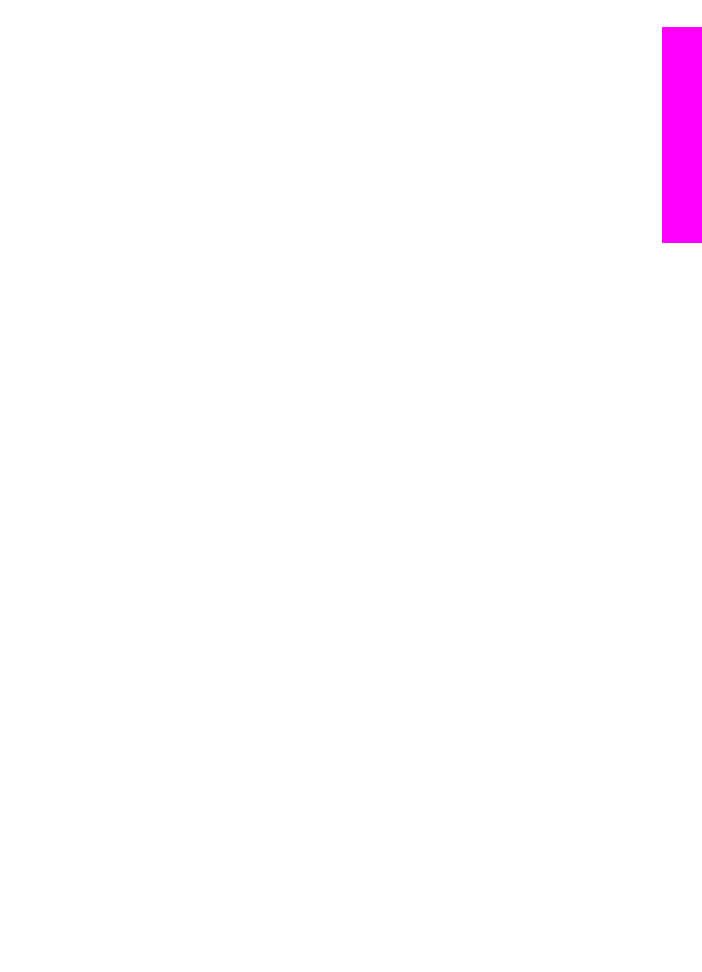
การสงภาพถายจากการดหนวยความจํา
เครื่อง HP all-in-one จะมีตัวเลือกใหทานเลือกวาจะสงภาพถายทันทีที่เสียบ
การดหนวยความจําเขาไป หรือเสียบการดหนวยความจําเขาไป แลวจึงสงภาพ
ถายในภายหลังการสงภาพถายทันทีนั้น ใหเสียบการดหนวยความจําเขาไปใน
คูมือการใชงาน
185
การ
ใช
HP Instant
Share (
เช
ื่อม
ต
อเ
ค
รือข
าย
)
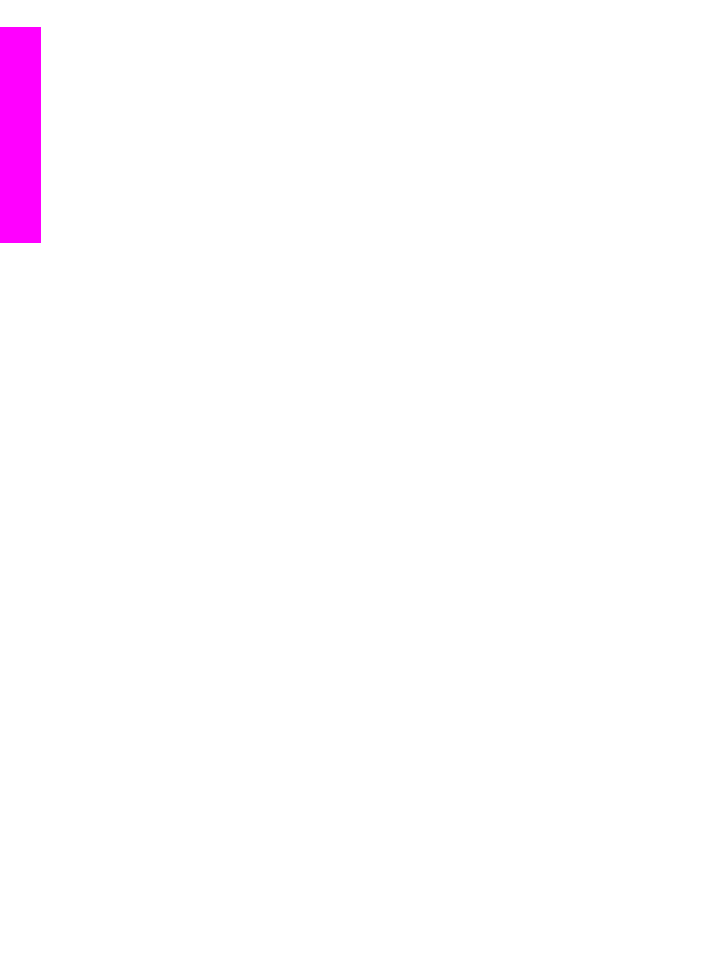
ชองเสียบการดที่ถูกตอง เลือกภาพถายหนึ่งภาพหรือมากกวานั้น จากนั้นกด
HP Instant Share
บนแผงควบคุม
หากทานเสียบการดหนวยความจําเขาไป แลวเลือกที่จะสงภาพถายในภายหลัง
เมื่อทานกลับมาดูที่เครื่อง HP all-in-one จะพบวาเครื่องอยูในโหมดไมทํางาน
ใหกด
HP Instant Share
แลวปฏิบัติตามคําสั่งบนหนาจอเพื่อเลือกและแลก
เปลี่ยนภาพถาย
หมายเหตุ
สําหรับขอมูลเพิ่มเติมเกี่ยวกับการใชการดหนวยความจํา โปรดดู
การใชการดหนวยความจําหรือกลอง PictBridge
การสงภาพถายไปยังอุปกรณที่เชื่อมตอเครือขายของเพื่อนหรือญาติ
1
ถามชื่ออุปกรณที่กําหนดไวเปนอุปกรณเชื่อมตอเครือขายจากเพื่อนหรือ
ญาติ (ผูรับ)
หมายเหตุ
ชื่ออุปกรณจะถูกกําหนดเมื่อทานตั้งคาแอคเคานท HP
Instant Share และลงทะเบียน HP all-in-one ของทานชื่อ
อุปกรณดังกลาวไมเปน case sensitive (ตัวอักษรตัวใหญกับ
ตัวเล็กไมมีความแตกตางกัน)
2
ตรวจสอบวาผูรับไดกําหนดใหรับภาพในโหมดเปด หรือใส user ID (รหัส
ผูใช) ของ HP Passport ของทานไวในรายชื่อการเขาถึงสําหรับอุปกรณ
ที่รับ
สําหรับขอมูลเพิ่มเติม โปรดดู
การรับภาพจากผูสงทุกคน (โหมดเปด)
และ
การใชรายชื่อการเขาถึงของ HP Instant Share
3
การสรางปลายทางโดยใชชื่ออุปกรณที่ทานไดจากผูรับ
สําหรับขอมูลเพิ่มเติม โปรดดู
การสรางปลายทาง
4
กด
HP Instant Share
เพื่อสงภาพถายของทาน
สําหรับขอมูลเพิ่มเติม โปรดดูขั้นตอนตอไปนี้
การสงภาพถายทันทีที่เสียบการดหนวยความจําเขาไป
1
ตรวจสอบวาทานไดใสการดหนวยความจําไวในชองเสียบที่ถูกตองใน
เครื่อง HP all-in-one
2
เลือกภาพถายหนึ่งภาพหรือมากกวานั้น
สําหรับขอมูลเพิ่มเติมเกี่ยวกับการเลือกภาพถาย โปรดดู
การใชการดหนวย
ความจําหรือกลอง PictBridge
หมายเหตุ
ไฟลภาพยนตรอาจไมสามารถใชไดกับบริการ HP Instant
Share
3
จากแผงควบคุม HP all-in-one กด
HP Instant Share
Share Menu
(เมนูใชรวมกัน) จะปรากฏขึ้นบนจอแสดงผลกราฟกสี
บท
13
186
เครื่อง HP Officejet 7300/7400 series all-in-one
การ
ใช
HP Instant
Share
(
เช
ื่อม
ต
อเ
ค
รือข
าย
)
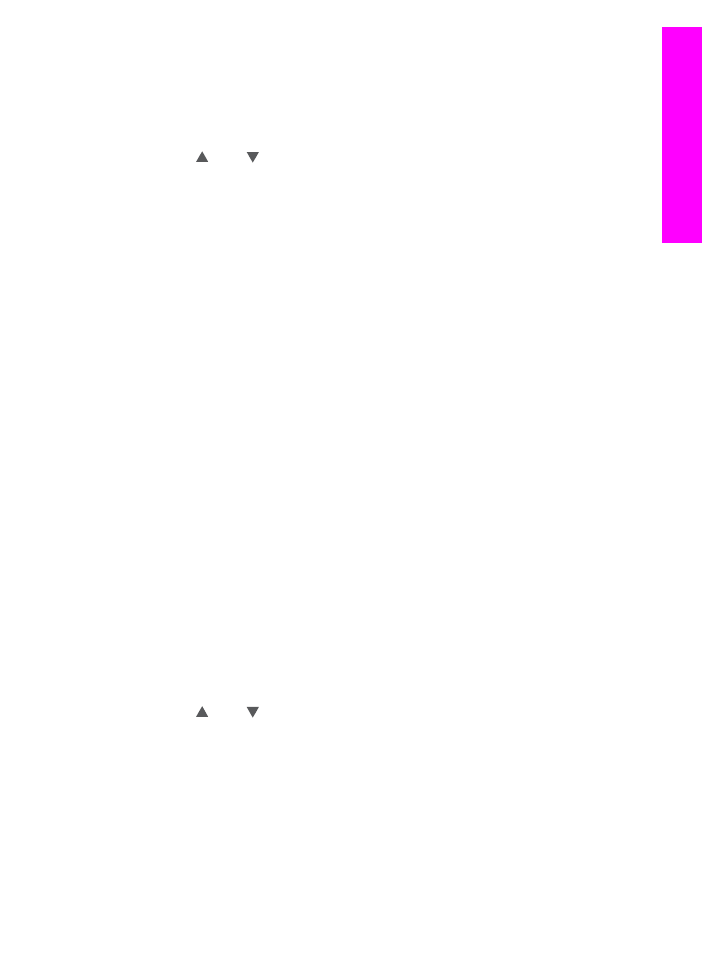
Share Menu
(เมนูใชรวมกัน) จะแสดงปลายทางที่ทานสรางไวใน
บริการ HP Instant Shareสําหรับขอมูลเพิ่มเติม โปรดดู
การสรางปลาย
ทาง
4
ใชปุม และ เลือกปลายทางที่ทานตองการสงภาพถายไป
5
กด
OK
เพื่อเลือกปลายทางและสงภาพถาย
หมายเหตุ
ทานยังสามารถใชปุม
Menu
(เมนู) ในสวน
Photo
(ภาพถาย) บน
แผงควบคุมเพื่อสงภาพจากการดหนวยความจํา สําหรับขอมูลเพิ่ม
เติม โปรดดู
การใชการดหนวยความจําหรือกลอง PictBridge
การเสียบการดหนวยความจําและสงภาพถายในภายหลัง
1
ใสการดหนวยความจําในชองเสียบที่ถูกตองใน HP all-in-one
เมื่อเวลาผานไประยะหนึ่ง เครื่อง HP all-in-one จะเขาสูโหมดไมทํางาน
เครื่อง HP all-in-one อยูในโหมดไมทํางานเมื่อหนาจอเปลาปรากฏขึ้น
บนจอแสดงผลกราฟกสี
2
เมื่อพรอมที่จะสงภาพถายแลว ใหกด
HP Instant Share
บนแผงควบ
คุมของเครื่อง HP all-in-one
เมนู
HP Instant Share
จะปรากฏขึ้นบนจอแสดงผลกราฟกสี
3
กด
1
เพื่อเลือก Send (สง)
เมนู
Send from Where?
(สงมาจากที่ไหน?) จะปรากฏขึ้น
4
กด
1
เพื่อเลือก
Memory card
(การดหนวยความจํา)
ภาพถายภาพแรกในการดหนวยความจําจะปรากฏบนจอแสดงผลกราฟกสี
5
เลือกภาพถายหนึ่งภาพหรือมากกวานั้น
สําหรับขอมูลเพิ่มเติมเกี่ยวกับการเลือกภาพถาย โปรดดู
การใชการดหนวย
ความจําหรือกลอง PictBridge
6
กด
Menu
(เมนู) ในสวน
Photo
(ภาพถาย) บนแผงควบคุม
Share Menu
(เมนูใชรวมกัน) จะปรากฏขึ้น
Share Menu
(เมนูใชรวมกัน) จะแสดงปลายทางที่ทานสรางไวใน
บริการ HP Instant Shareสําหรับขอมูลเพิ่มเติม โปรดดู
การสรางปลาย
ทาง
7
ใชปุม และ เลือกปลายทางที่ทานตองการสงภาพถายไป
8
กด
OK
เพื่อเลือกปลายทางและสงภาพถาย